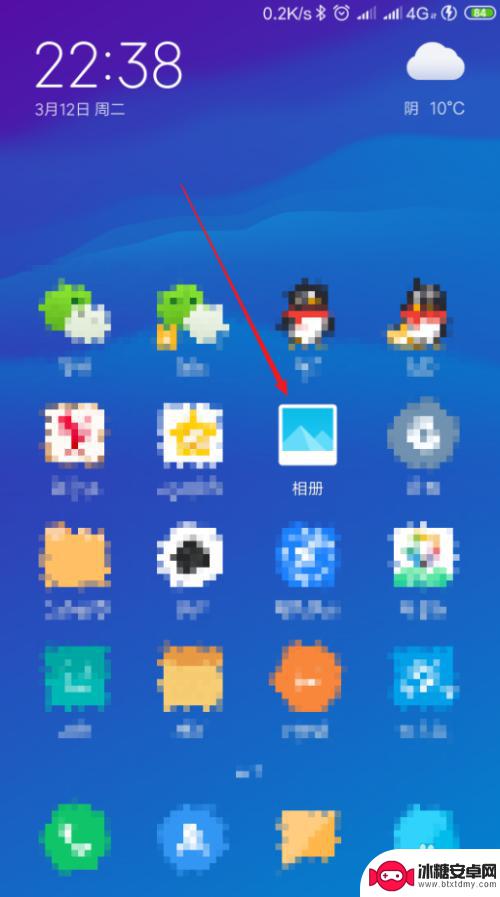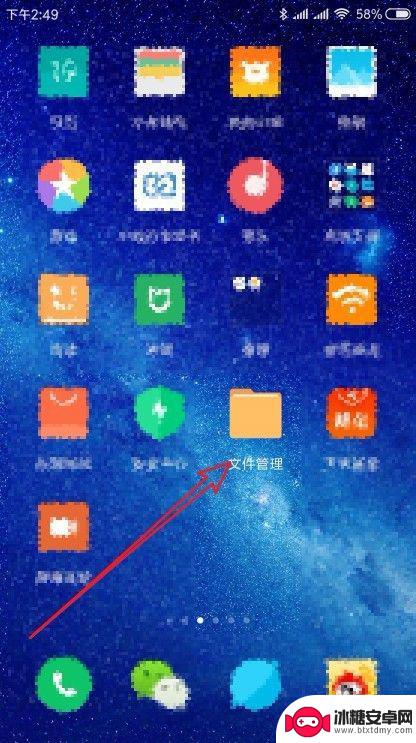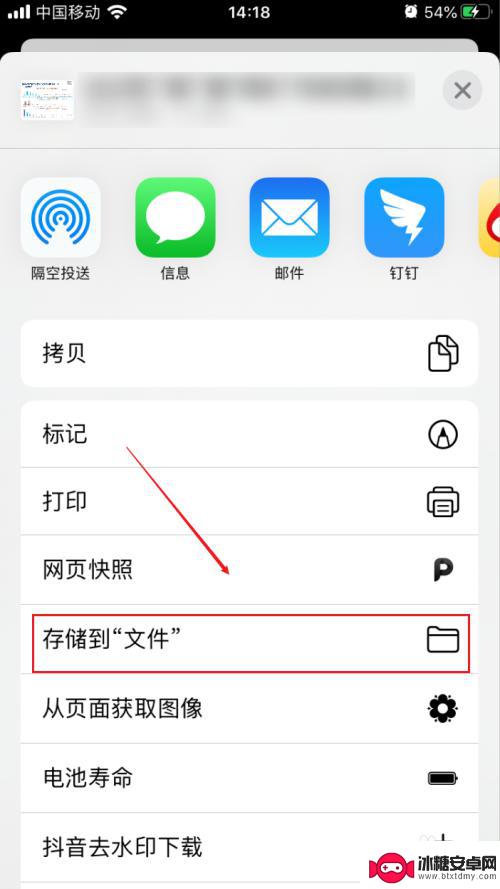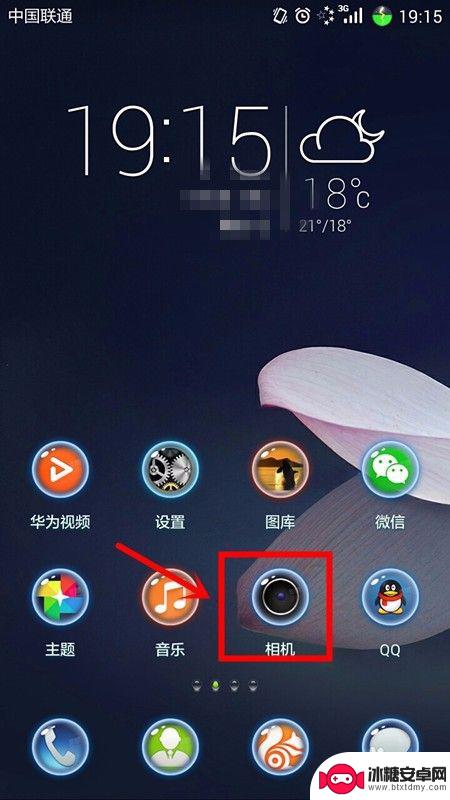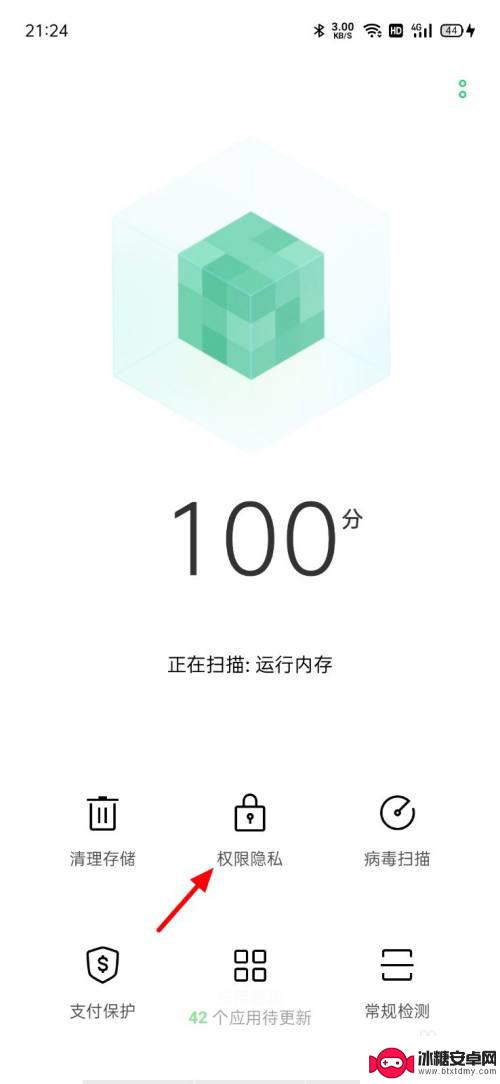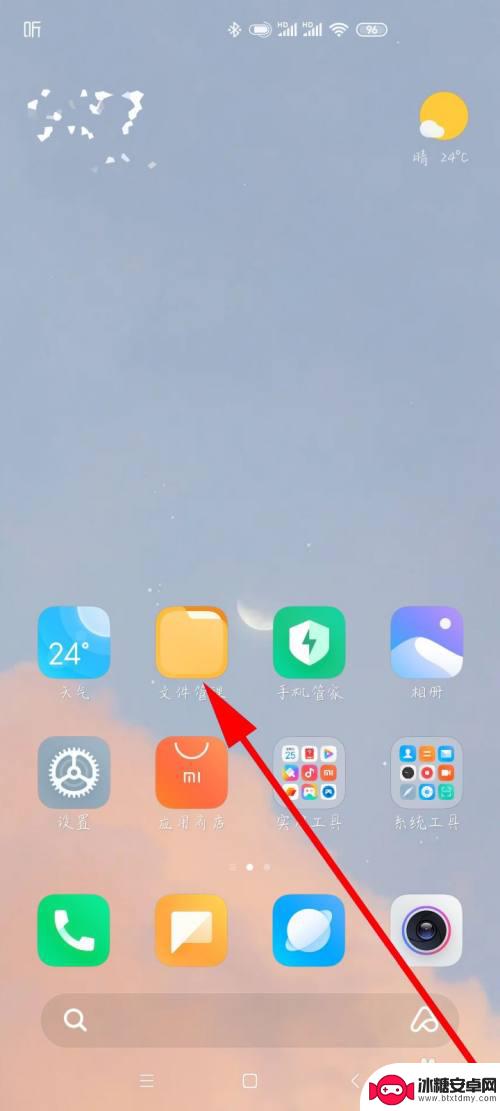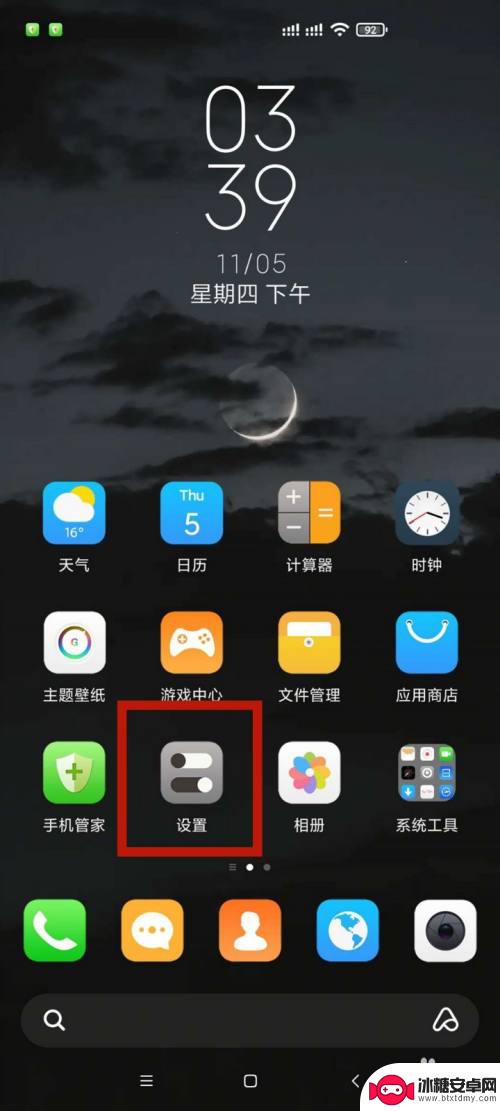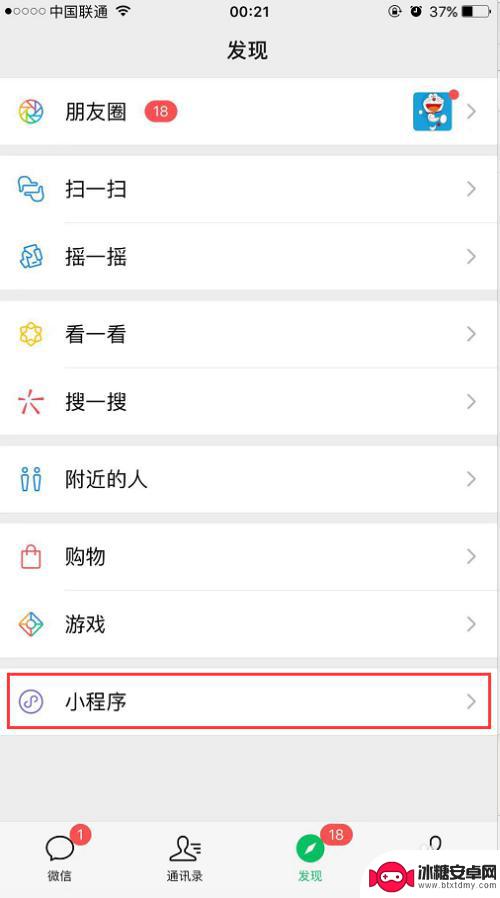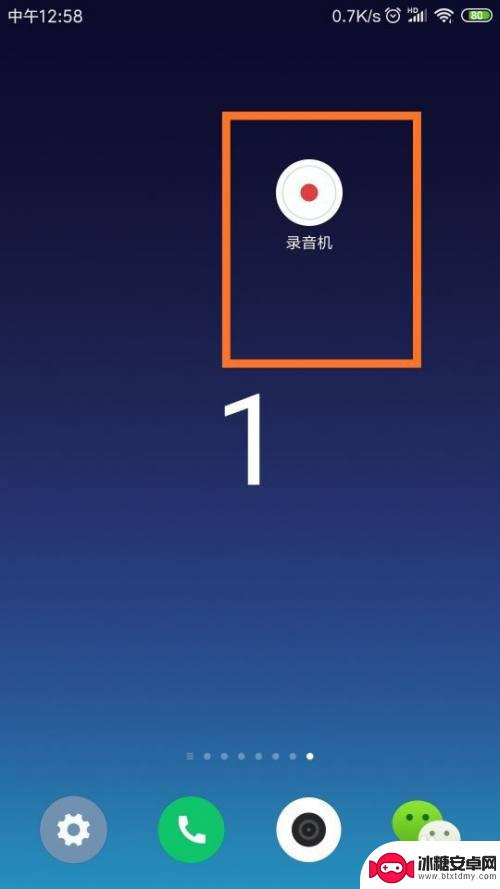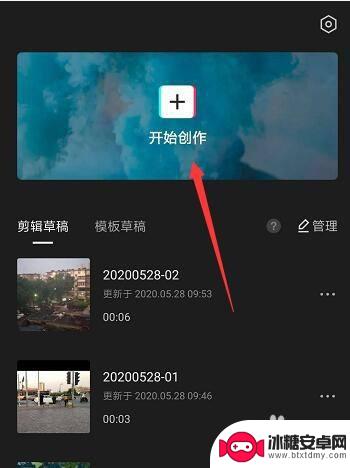手机存储如何设置 手机默认存储位置设置方法
手机存储是每个手机用户都会关心的一个问题,尤其是对于那些喜欢下载大量应用或者拍摄大量照片和视频的用户来说,在手机默认存储位置设置方面,很多人可能并不清楚该如何操作。本文将介绍手机默认存储位置的设置方法,帮助用户更好地管理手机存储空间,避免因为存储空间不足而影响手机的正常使用。
手机默认存储位置设置方法
步骤如下:
1.设置手机数据存储位置先要点击手机上面的设置,进入到设置窗口。如图所示:
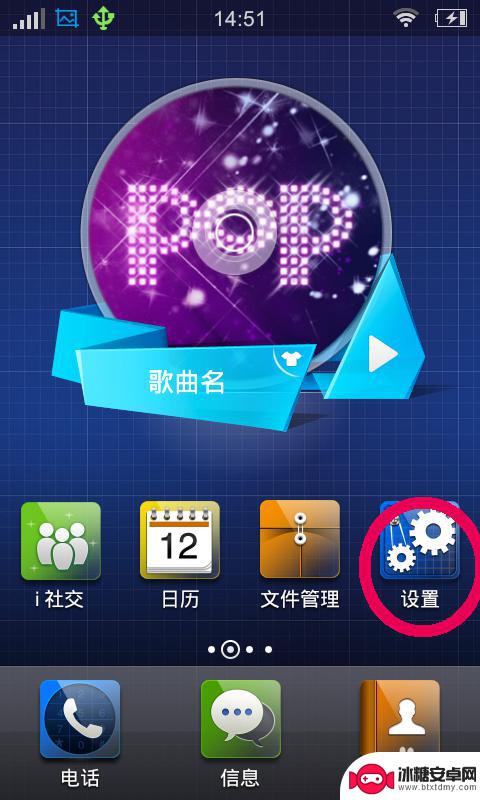
2.进入到手机设置窗口以后,往上拉菜单。在菜单上面点击通用,如图所示:
3.点击通用以后进入到通用窗口,往上拉菜单在窗口上面点击存储,如图所示:
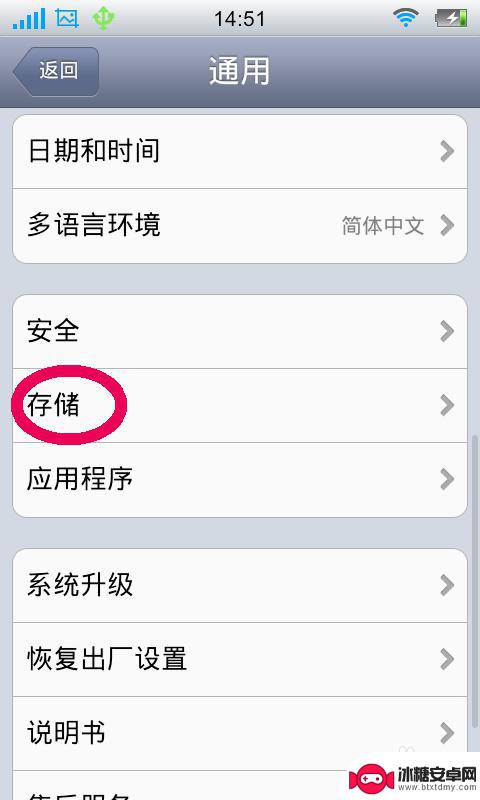
4.点击存储之后进入到存储窗口,往上拉菜单。在窗口上面点击数据存储位置,如图所示:
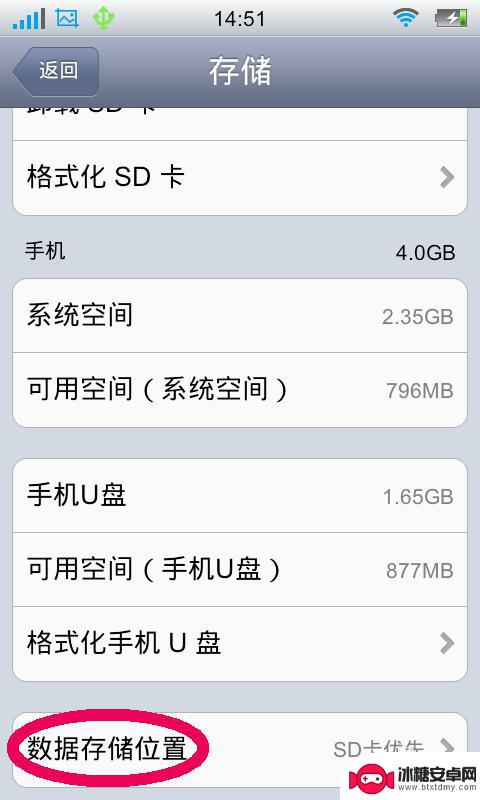
5.点击数据存储位置后进入到数据存储位置窗口,在窗口上面可以设置非系统软件的数据存储位置。可以选为手机u盘或者是sd卡优先,如图所示:
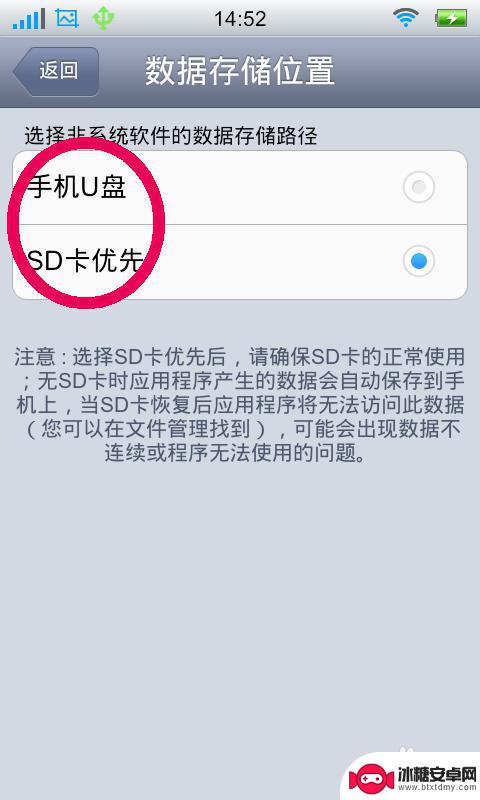
以上就是手机存储如何设置的全部内容,还有不清楚的用户就可以参考一下小编的步骤进行操作,希望能够对大家有所帮助。
相关教程
-
小米手机自建相册在哪个文件夹里面 小米手机相册默认保存位置在哪
小米手机自建相册保存在系统自带的相册应用中,用户可以在手机桌面上查找到该应用并打开,而小米手机相册的默认保存位置通常是在存储卡或手机内部存储的DCIM文件夹中。用户可以在设置中...
-
小米手机本地存储在哪里 如何查看手机文件的存储位置
在使用小米手机时,我们经常会遇到需要查看手机文件存储位置的情况,小米手机的本地存储位置一般为内部存储和外部SD卡存储。想要查看手机文件的存储位置,只需进入手机设置,然后点击存储...
-
文件存储到我的iphone在哪找 iPhone文件储存路径
iPhone文件存储路径是指iPhone设备上存储各种文件的具体位置,在iPhone上,文件可以存储在不同的位置,包括应用程序的沙盒中、云端存储服务中等。要找到iPhone文件...
-
手机拍照位置怎么设置 手机相机拍照存储位置设置方法
在生活中,手机拍照已经成为我们记录生活点滴的重要方式,很多人在拍照的时候并没有注意到拍照位置的设置以及相片存储位置的设置。正确设置手机拍照位置可以让我们拍摄的照片更加清晰和美观...
-
oppo储存权限设置在哪里设置 oppo手机如何打开应用存储权限
在使用oppo手机时,我们可能会遇到需要设置应用存储权限的情况,oppo手机的存储权限设置在哪里呢?如何打开应用的存储权限呢?针对这些问题,我们可以通过简单的操作来实现。通过设...
-
storage在哪个文件夹 手机存储文件夹路径
手机存储文件夹路径是指手机内部存储空间中存放各类文件和数据的位置,一般来说存储路径可以通过手机的设置界面或文件管理器来查看。在Android系统中,存储路径一般为Interna...
-
副卡手机怎么停用 副卡停用流程
副卡手机停用是指在不需要使用副卡的情况下,将副卡停用并解除与主卡的绑定关系,副卡停用流程通常包括拨打客服热线或登录官方网站进行停用操作,填写相关信息进行验证,确认停用请求,最后...
-
如何用手机做水印 在手机上怎样给照片加水印
在如今这个拍照无处不在的时代,很多人喜欢用手机记录生活中的点点滴滴,随着社交媒体的流行和图片盗用的风险,很多人开始意识到保护自己的照片的重要性。给照片添加水印是一种常见的方式,...
-
荣耀手机如何将录音设置为起床铃声 怎样在手机上设置闹钟铃声为自己的录音
在现代社会手机已经成为人们生活中不可或缺的一部分,荣耀手机作为一款备受青睐的智能手机品牌,提供了许多个性化的功能,其中包括将录音设置为起床铃声和设置闹钟铃声为自己的录音。通过这...
-
剪影手机如何加音乐 手机剪映怎么给视频添加本地音乐
在现代社会手机已经成为人们生活中不可或缺的一部分,而剪影手机如何加音乐、手机剪映怎么给视频添加本地音乐也成为了许多手机用户关注的问题。在手机剪辑视频的过程中,添加适合的音乐可以...